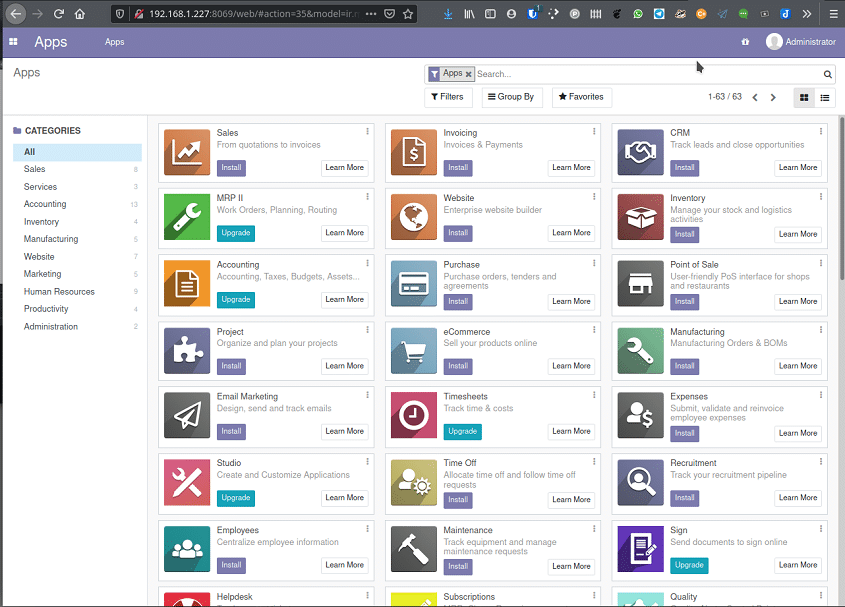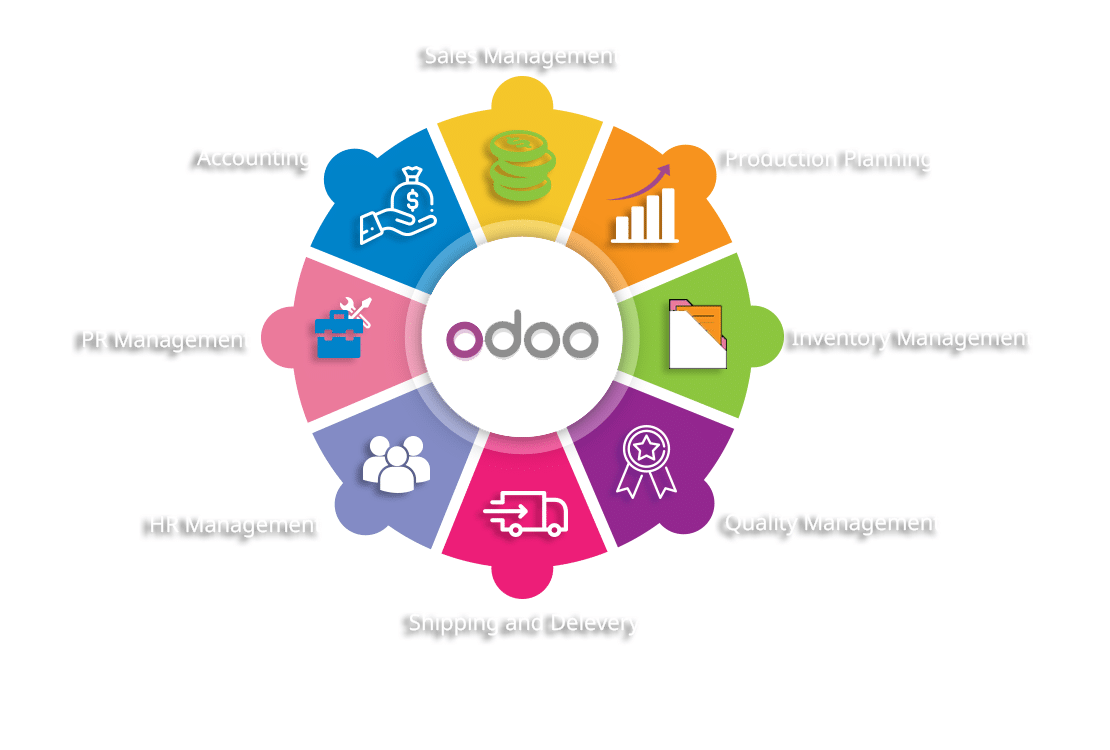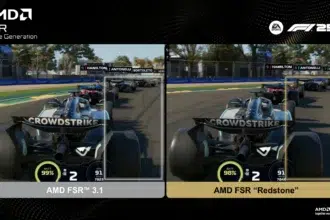Neste guia será feita uma instalação do Odoo 14, a última versão que saiu no mês de Outubro. As versões estão disponíveis no site nightly.odoo.com. Foi usada uma máquina virtual com o Ubuntu 20.04 server instalado.
1 – Entrar em modo administrador
- sudo -s
2 – Para maior segurança, e para garantir que a versão do pacote é a correcta, o Odoo agora assina as suas distribuições. Este comando adiciona a chave correcta à instalação do Ubuntu, para que o pacote seja reconhecido:
- wget -O – https://nightly.odoo.com/odoo.key | apt-key add –
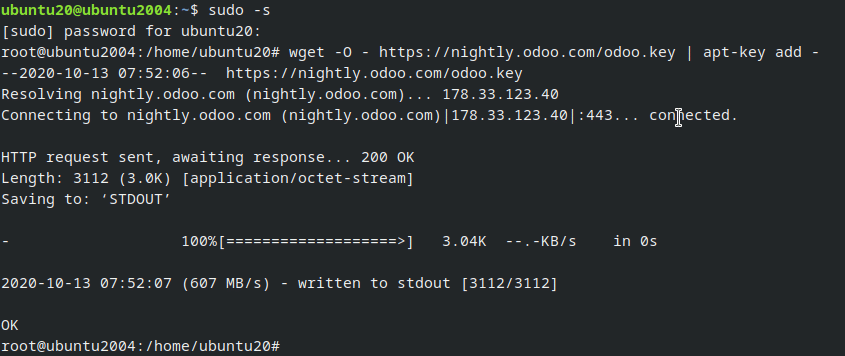
3 – Adicionar ao source list:
- echo “deb https://nightly.odoo.com/14.0/nightly/deb/ ./” >> /etc/apt/sources.list.d/odoo.list

4 – Actualizar a informação dos pacotes para reconhecer a nova entrada na source list e instalar o Odoo:
- apt update && apt install odoo
5 – Aceder via browser
Para verificar que está tudo bem, basta abrir o browser e colocar o IP do servidor. Se estiverem a testar no computador local, localhost. No nosso caso, o IP é da máquina virtual.
- http://192.168.1.227:8069
6 – Preencher os dados
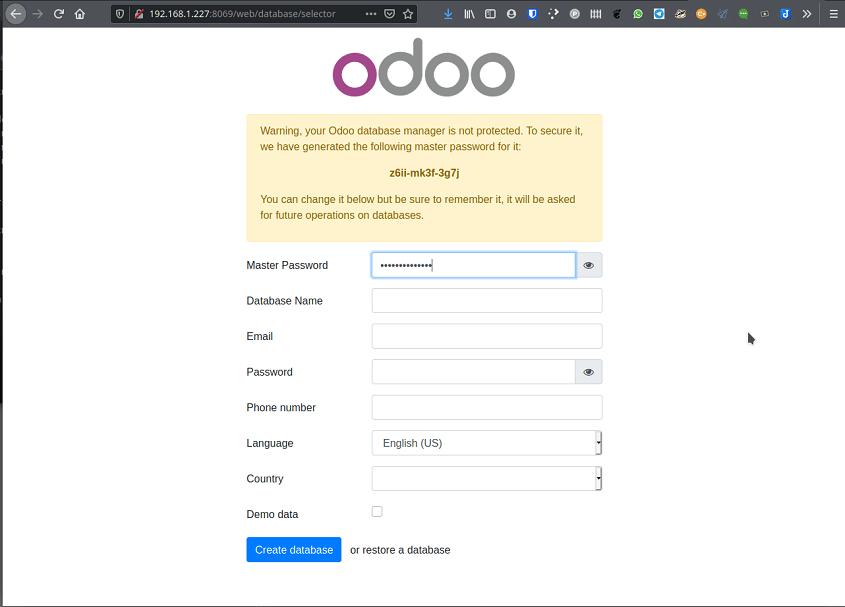
7 – Instalar os módulos e explorar o Odoo